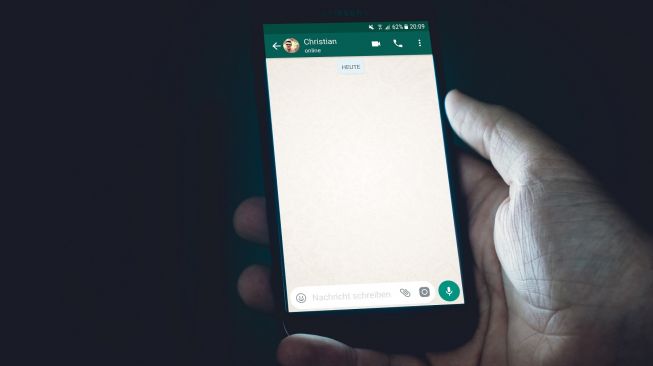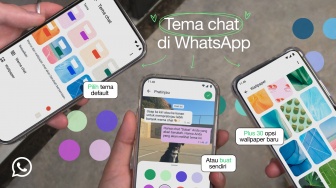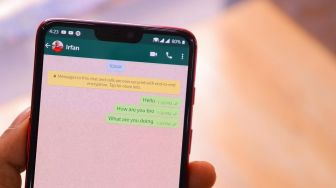3. Fitur Touch atau Face ID
Pengguna iPhone dapat menggunakan fitur Touch atau Face ID untuk mengamankan WhatsApp.
Untuk mengaktifkannya, akses menu Settings > Account > Privacy > Screen Lock > pilih opsi Require Face ID atau Require Touch ID.
4. Atur fitur Auto Grup Addition
Baca Juga: Iran Berhasil Luncurkan Satelit Militer Pertama ke Orbit Bumi
Fitur Auto Grup Addition akan membuat pengguna rentan mendapatkan link atau tergabung dalam grup WhatsApp yang berbahaya.
Karena itu, pengguna harus mengatur fitur tersebut agar tidak ada siapa pun yang dapat menambahkan pengguna tanpa izin. Untuk menonaktifkannya, akses menu Settings > Account > Privacy > Groups > pilih opsi Nobody atau pilih beberapa kontak yang pengguna percayai.
5. Cek riwayat masuk WhatsApp di web
Selain itu, pengguna juga harus secara teratur mengecek aktivitas atau riwayat masuk WhatsApp di perangkat yang pernah digunakan, salah satunya di website untuk melihat apakah ada aktivitas yang mencurigakan.
Untuk mengeceknya, pengguna dapat mengklik tombol tiga titik di bagian kanan atas > pilih menu WhatsApp web.
Baca Juga: Jadi Tanya Jawab, Terjemahan di Google Translate Ini Bikin Ngakak
![Ilustrasi WhatsApp di sebuah ponsel dan laptop. [Shutterstock]](https://media.suara.com/pictures/653x366/2019/01/28/81099-whatsapp-web.jpg)
Dari sana, pengguna dapat melihat daftar riwayat masuk pengguna. Jika pengguna merasa itu pernah mengakses WhatsApp di tempat umum atau perangkat orang lain, pastikan untuk menekan opsi Log-out.
6. Waspadai tautan mencurigakan
Tautan atau link mencurigakan yang dikirim oleh kontak yang belum tepercaya dengan keterangan "Forwarded" atau pesan yang diteruskan juga patut diwaspadai.
Jika pengguna asal mengklik tautan tersebut, itu akan rentan terhadap smishing atau semacam phising yang bisa mencuri data pribadi pengguna.